Uma das perguntas que mais recebo aqui no blog e em outros lugares é “to indo mergulhar, qual a melhor configuração para a GoPro?” ou “qual configuração você usou nesse vídeo de ski?”.
Pensando nisso, resolvi escrever um post tentando explicar um pouco as configurações de vídeo da GoPro e o melhor setup aplicado a cada situação.
Leia também:
Os melhores acessórios para GoPro em 2019
Qual a melhor câmera para viagem em 2019
Como fazer um timelapse com GoPro
Devo comprar baterias genéricas para GoPro?
Qual o melhor cartão de memória para GoPro?
Como evitar gotas d’água na sua GoPro?
Em breve irei escrever um post semelhante com relação às configurações de fotos com GoPro e coloco o link aqui. Também irei escrever a respeito do Protune em breve e também colocarei o link por aqui.
Caso você queira receber outros posts sobre GoPro como esse, coloque seu e-mail abaixo e receba diretamente em sua caixa de entrada:
Enquanto isso, vamos lá para as informações de vídeo:
Resolução de vídeo
As definições abaixo se aplicam a praticamente todos os modelos de GoPro.
Você já segue o blog no Instagram? Clique aqui e me diga o que você acha das minhas fotos.
Resolução nada mais é do que o tamanho do vídeo a ser filmado. Quanto maior o formato, maior o nível de detalhes do vídeo. Nada mais esclarecedor do que a imagem abaixo:
Como você vê acima, 4K é a maior resolução disponível e WVGA a menor. Eu normalmente utilizo 1080p (full HD) ou 2.7k , pois acima disso o tamanho do arquivo fica muito grande e para o fim que eu utilizo (vídeos para Vimeo e Youtube) não tem necessidade de uma resolução maior.
Assim, se o seu propósito é o mesmo que o meu (que é o caso da grande maioria das pessoas), recomendo você gravar seus vídeos em 1080p. Mais do que isso você irá precisar de bastante espaço no seu cartão de memória (na verdade mais de um cartão de memória), além de um computador com boa capacidade para editar os vídeos depois.
Veja também: Qual o melhor drone para viagem
Recentemente tenho feito alguns vídeos em 2.7K para testar (reduzindo depois na edição para tamanho 1080p) e tem sido ótimo. Acredito que é uma ótima opção de qualidade em substituição ao 1080p para quem tem mais de um cartão de memória e quer uma qualidade ainda maior nas edições.
Frames per second (fps)
Pense que o vídeo é feito de muitas fotos por segundo. Quando você coloca a câmera para filmar (vídeo), ela começa a tirar muitas fotos em sequência. Quanto mais fotos por segundo, maior a sua possibilidade de trabalhar com slow-motion (câmera lenta), ou seja, quando você reduz a velocidade do vídeo para mostrar em detalhes determinado movimento.
A regra é exatamente essa: Quanto maior o número de fps, melhor para trabalhar com slow motion.
Portanto, 120 fps significa que o vídeo será gravado com uma taxa de 120 fotos por segundo; 60 fps são 60 fotos por segundo, e assim por diante. Importante: Isso não significa que você verá essas fotos individualmente depois, isso é apenas a taxa que o vídeo irá utilizar!
Algumas coisas relevantes a saber são:
- Taxas mais altas de fps (por exemplo, 120 fps) significa que o tamanho do arquivo que será gerado será bem maior, ou seja, se seu cartão de memória não tem muito espaço (ou você não tem mais de um para trocar quando encher o outro), use taxas altas de fps (240, 120, basicamente) somente se você for usar aquela cena para editar com slow motion;
- Vídeos com altas taxas de fps devem ser usados em cenas com boa qualidade de luz (pouca luz = use menores taxas de fps).
Considerando o item acima sobre resolução e este aqui sobre fps, seguem algumas sugestões dependendo do tipo de filmagem que você vai fazer. Saiba que somente a prática vai lhe trazer mais segurança no que usar, quando usar, etc. De todo modo, seguem algumas dicas para você começar a testar:
- Filmagens sem POV e sem slow motion: 4K – 30 fps
- Filmagens sem POV e com slow motion: 2.7K – 60 fps ou 1080 – 120 fps narrow
- Filmagens com POV e sem slow motion: 2.7K 4:3 – 30 fps ou 2.7K Superview 30 fps, 4K Superview 24 fps
- Filmages com POV e com slow motion: 1440 – 60 pfs ou 1080 Superview 60 fps, 960 – 120 fps ou 720 Superview 120 fps
* POV significa Point of View, ou seja, quando a câmera está acoplada na sua cabeça, peito, boca ou algo que seria o seu ponto de visão (quando a câmera está no bastão de selfie ou preso em um objeto fixo (prancha, ski, etc), por exemplo, ele não é mais POV).
Modelos mais recentes da GoPro já vem com a opção de 240 fps em 1080p e o resultado para slow motion é fantátisco.
Spot Meter
Outra configuração disponível nos modos de vídeo da GoPro é o Spot Meter. O Spot Meter controla a exposição automática de luz da GoPro em determinada cena.
Veja também: Quais os melhores acessórios de GoPro para Surf
Quando essa funcionalidade está ativada, a GoPro irá considerar o centro da imagem para se ajustar com relação à luz ao invés de considerar a cena toda.
Isso é extremamente útil quando você está filmando de dentro de um lugar escuro, mas está interessado na imagem que está fora deste lugar (dentro de um carro, onde você está interessado na rua e não dentro do carro, por exemplo).
Auto Lowlight
Enfim, para que serve o Auto Low Light?
Simples! Quando você filma com uma alta taxa de fps para fazer vídeos de slow motion, a GoPro automaticamente reduzirá a taxa de fps no meio de um vídeo quando a iluminação não estiver adequada (escuro demais).
Isso porque, quando você filma com alta taxa de fps, a quantidade de luz entrando na câmera é menor do que com taxas baixas.
Contudo, se você estiver filmando um vídeo em 120fps, por exemplo, e em um determinado momento da filmagem ficar escuro, você perderá em qualidade na imagem.
Com o Auto Lowlight ligado, quando você passar por esse momento de pouca luz, a GoPro automaticamente irá reduzir a taxa de fps para que a filmagem não perca muita qualidade em razão da pouca luz.
Eu, honestamente, não utilizo muito essa funcionalidade, isso porque eu só vou filmar em alta taxa de fps se eu quero fazer slow motion e sempre presto muita atenção na questão da luz. De todo modo, esse modo pode ser muito útil para os menos experientes e que querem deixar um modo mais automático que dê preferência à qualidade da imagem.
Meu setup preferido
Mas enfim, dito tudo isso acima, qual a melhor configuração de vídeo para minha GoPro?
A resposta certa é: Depende!
Com o tempo e com a prática você começará a saber qual o setup mais adequado para a cena que você quer fazer. Alguns fatores que têm que ser considerados:
- Como está a luz da cena? Tem bastante luz? Então posso usar um fps mais alto e não preciso do Auto Lowlight e do Spot Meter;
- Vou utilizar essa cena para slow motion quando editar? Então tenho que usar uma taxa mais alta de fps (120, 60);
- Onde a GoPro estará acoplada? Na cabeça? No bastão de selfie?
Para os principiantes, talvez uma dica mais genérica seja a seguinte:
- Vídeos em geral, quando a iluminação está boa e quero usar slow motion na edição depois: 1080p / 120 ou 240 fps.
- Vídeos em geral, quando não vou usar slow motion: 1080p / 60 fps (tenho usado 2.7K / 60 fps em substituição ao 1080p / 60 fps e tenho gostado, mas depois edito a imagem para colocar o vídeo na resolução 1080p).
Espero que tenha ajudado e, caso tenham alguma dúvida, comentem abaixo que respondo a todos!
Leia também:
Como editar seus vídeos de GoPro
Como fazer um timelapse com GoPro
Devo comprar baterias genéricas para GoPro?
Qual o melhor cartão de memória para GoPro?
Como evitar gotas d’água na sua GoPro?
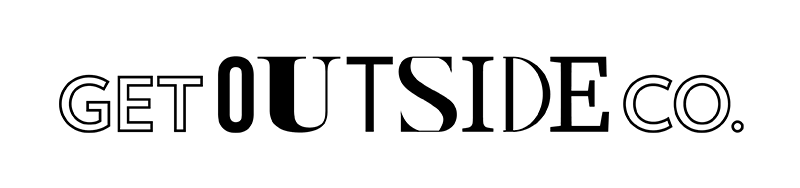

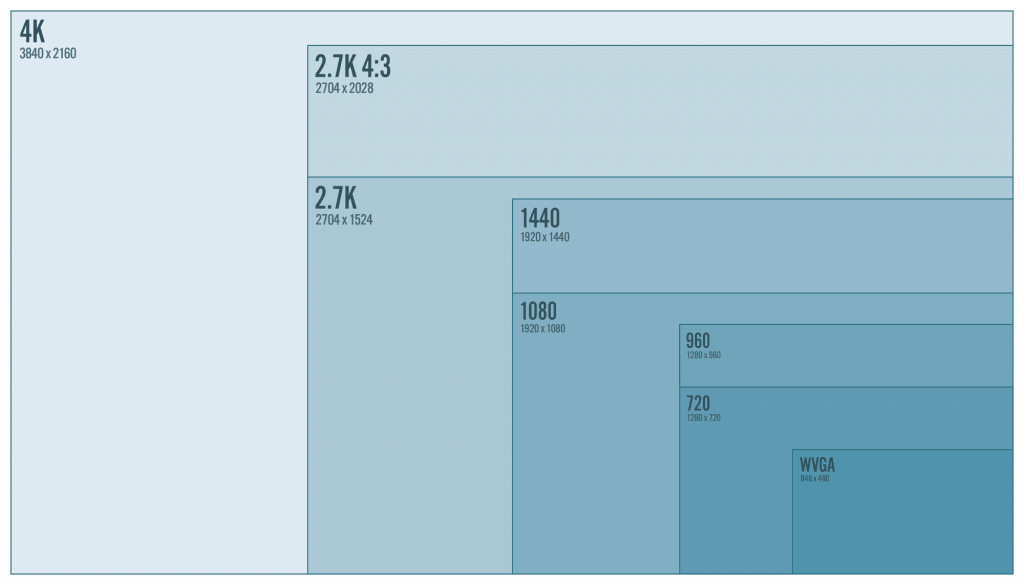
tem esse link aqui tbm, se puder dar uma olhada,
https://www.youtube.com/watch?v=nhbYYED71mk
Olá vi esse cara usando essa Go pro Hero 2 em um MotoVlog https://youtu.be/KSpxVR1uGQQ e gostaria de saber se eu gravar em 1089p se eu perco nitides??
Perde não..
Olá, eu gosto de fazer a filmagem e depois no celular congelar a imagem do video e tirar um print pra fazer uma foto, usando superview, numa filmagem de esporte de ação, qual a melhor taxa de fps usando 1080p para fazer esse print, sem que a imagem apresente distorções?
Acho que aí o melhor realmente é você usar o máximo possível de fps, porque isso dá mais quadros pra você capturar.